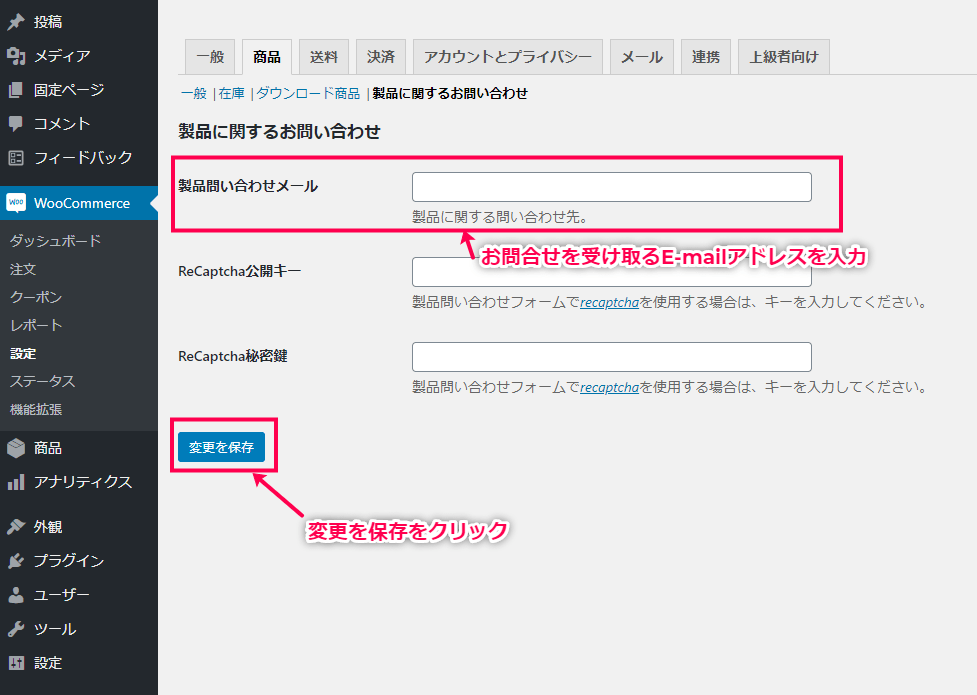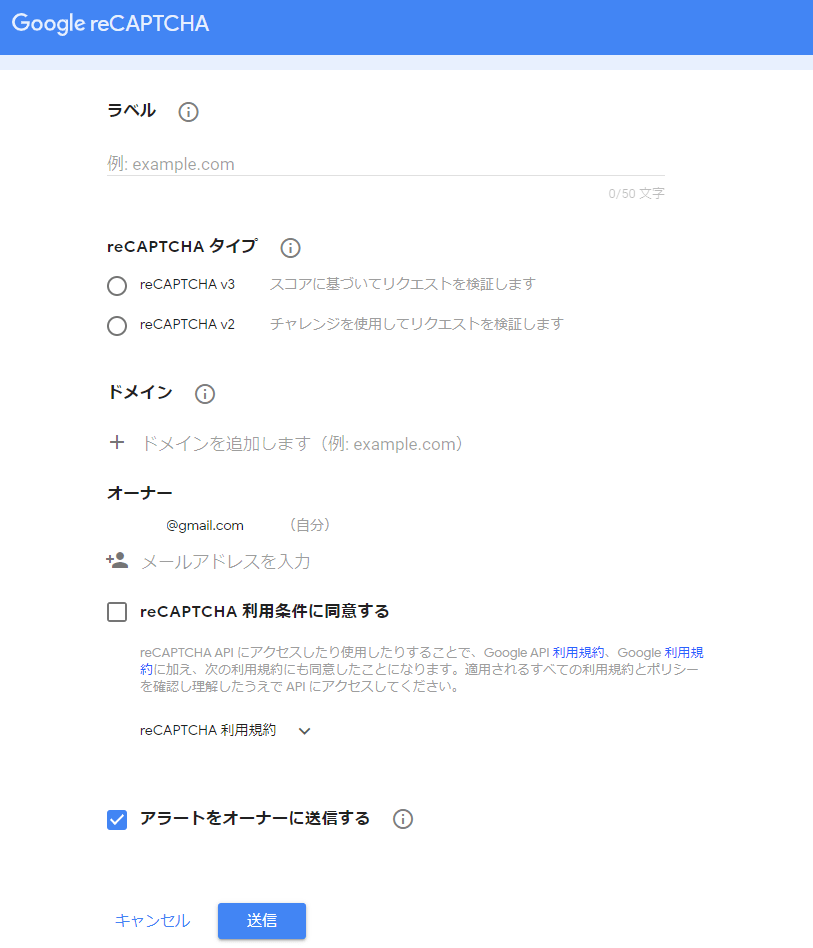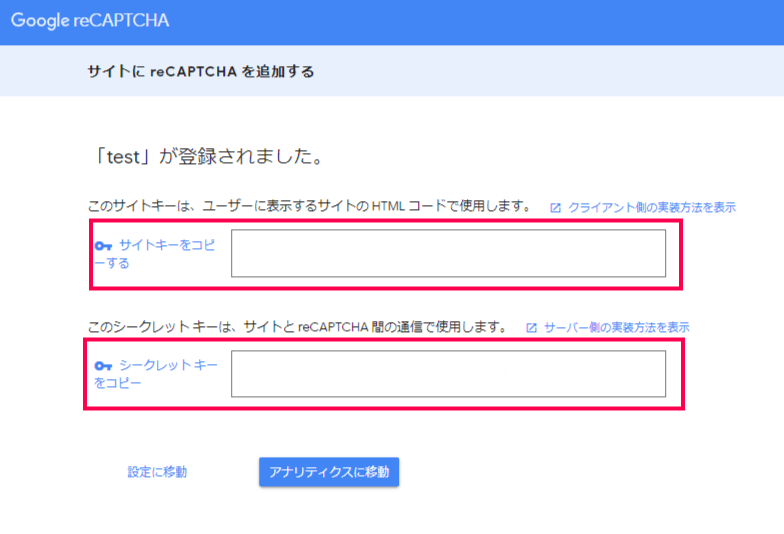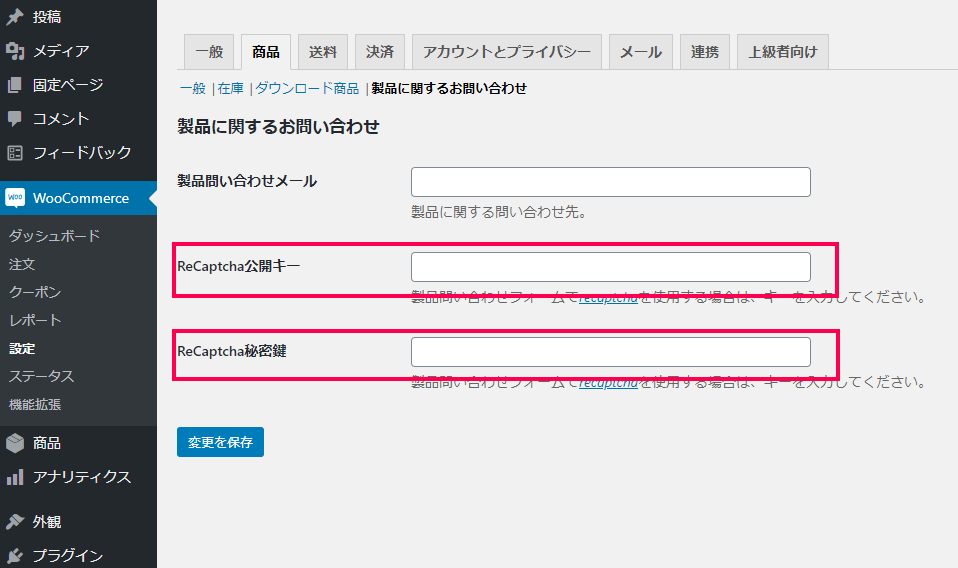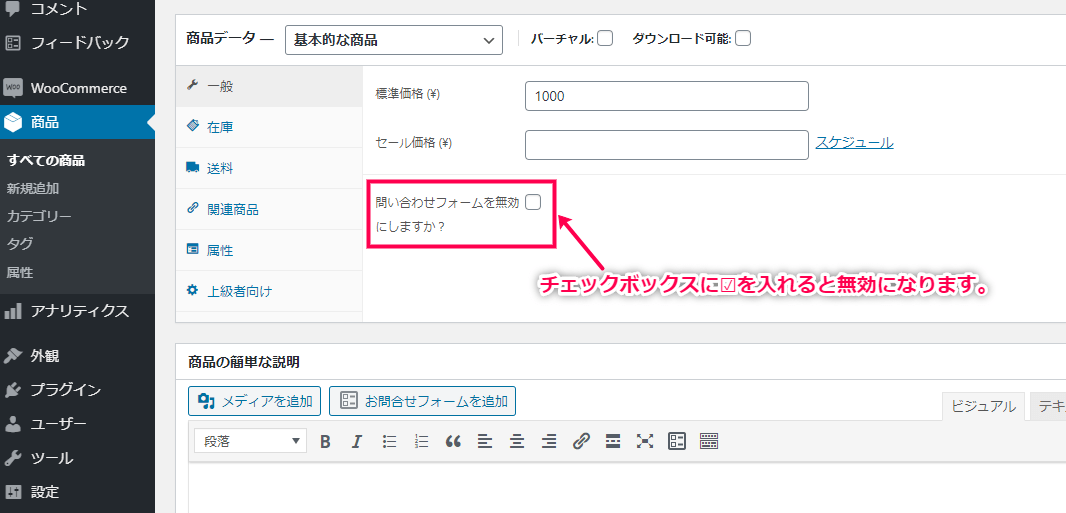お問い合わせフォームの設定
商品詳細ページのお問い合わせフォームの設定方法について解説します。
- サイドメニューの [Woocommerce] > [設定] > [商品タブ] > [製品に関するお問い合わせ]から設定画面にアクセスします。
- お問合せを受け取るE-mailアドレスを入力します。
- [変更を保存]をクリックします。
これで商品詳細ページへお問合せフォームの実装は完了です。
次にreCAPTCHAの取得方法を説明します。
reCAPTCHAの取得方法
reCAPTCHA を使用することで、スパムメールの防止にを行うことができます。
- Google reCAPTCHA にアクセスします。
URL: https://www.google.com/recaptcha/admin/create
- reCAPTCHAの設定を行います。
- ラベル
reCAPTCHAのラベルを入力します。 - reCAPTCHAタイプ
reCAPTCHAのタイプを選択 - ドメイン
あなたのサイトのドメインを入力 - オーナー
あなたのgmailアドレスが記載されています。 - reCAPTCHA利用条件に同意する
チェックボックスに☑を入れてください。 - アラートをオーナに送信する
あなた宛てにアラートが届きます。
- ラベル
- [送信] をクリック
- 次に、サイトキーとシークレットキーの取得をします。
- 各キーをコピーして、お問い合わせフォームの設定と同様の場所でそれぞれにペーストします。
サイトキーをreCAPTCHA公開キーへ、シークレットキーをreCAPTCHA秘密鍵へ、ペーストします。
- [変更を保存] をクリックします。
商品個別にお問い合わせフォームを非表示にする場合
商品個別にお問合せフォームを非表示にする場合について解説します。
- サイドメニューの [商品] > [商品詳細] > [商品データー] > [一般タブ] から設定画面にアクセスします。
下記のチェックボックスに☑を入れると、該当の商品にはお問い合わせフォームが表示されなくなります。
reCAPTCHAは設定しなくても、お問合せフォームだけでの利用も可能です。
ボットによるメールフォームの送信等、スパムメール対策として利用してください。